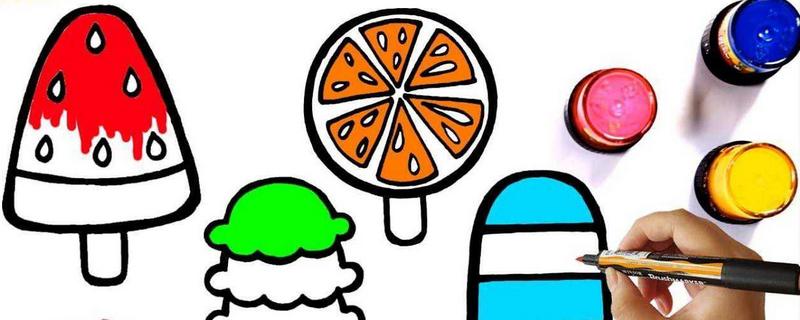增加对比度:适当提高画面对比度,具体操作为打开滤镜功能并调出对比度和明度参数,然后调高对比度即可。
添加高斯模糊:使用模糊背景的方式来降低背景明度,具体操作为选中背景图层并添加滤镜效果,然后使用高斯模糊特效即可。
曲线调整:打开曲线设置并往下拖动曲线,用于增加对比度。

一、插画的明度偏高如何处理
1、增加对比度
(1)如果插画作品的明度偏低,让人物和背景都融为一体,画面明度统一,那么是没有主次关系的,所以我们可以适当的提高一些画面的对比度,用来增加画面的明度关系。
(2)操作方式:打开绘画软件,可以用PS、procreate、SAI等等,打开滤镜功能,调出对比度和明度参数,将对比度调高即可。

2、添加高斯模糊
(1)如果我们的画面对比度还可以,但是背景和人物都刻画得非常明确,让整体明度偏高,那么就可以用模糊背景的方式来降低背景的明度。
(2)操作方法:选中背景图层,添加滤镜效果,使用高斯模糊特效,不用过于模糊,可以区分人物和背景即可。
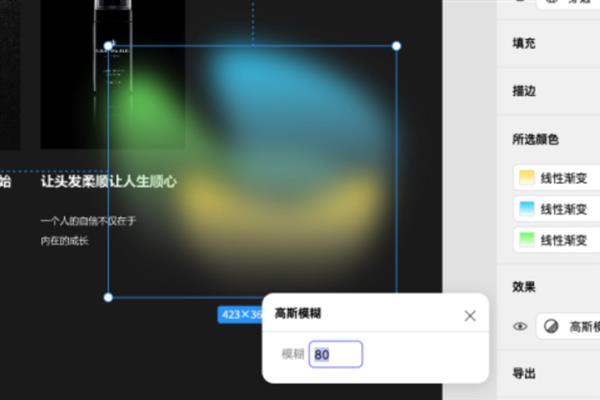
3、曲线调整
如果我们画面整体效果都可以,只是明度关系不够好,那么就可以打开曲线设置,向下拖动曲线,用来增加对比度,越暗的地方越暗,越亮的地方越亮,这样明度就调整好了。

二、插画明暗关系的常见问题
1、模糊问题
(1)我们在绘制对象的明暗关系时,虽然说明暗之间的关系非常容易就会画出来,但是后面对于灰面的处理很多人就会慢慢手忙脚乱了,尤其是这个灰面的过渡和模糊化,其实灰面的模糊并无需太多,非常多人就喜欢全部都给模糊,最后导致整个画面就糊在一起了,也分不清明暗交界线的位置了。
(2)其实大部分的区域我们的模糊效果是无需的,只有在明暗关系不明显,或者是灰面过大的情况下才需要适当的模糊一下,比如说肤色、同色系等等。
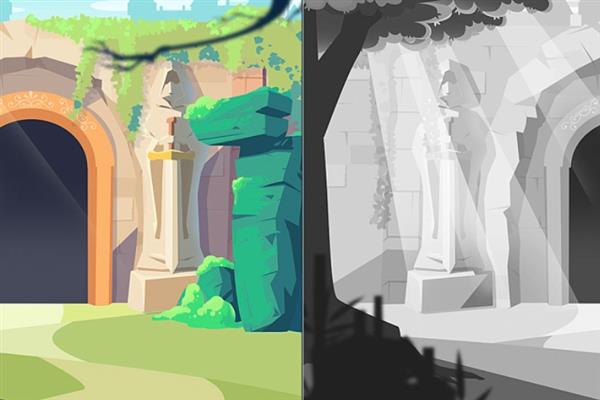
2、搞不清光源
(1)在一个自然的环境之下,画面中的的光源是很多的,非常多新手会习惯性的觉得只有一个光源,然后在明明受光的面也画成了暗面,导致画面中分不清明暗关系了。
(2)这种情况下我们要重新确定好光源,要有一个主光源,次光源的影响没有那么大,这一点要明确区分开。

3、高光阴影
(1)我们很多人画一些画面时,总是喜欢从局部开始,又从局部结束,其实我们绘画是一个整体到局部,局部到整体的过程。

(2)所以说最后的整体才是最重要的,不要画局部高光的时候同时画阴影、灰部。